多数据圆环和饼图组合图
- 格式:xlsx
- 大小:16.24 KB
- 文档页数:2
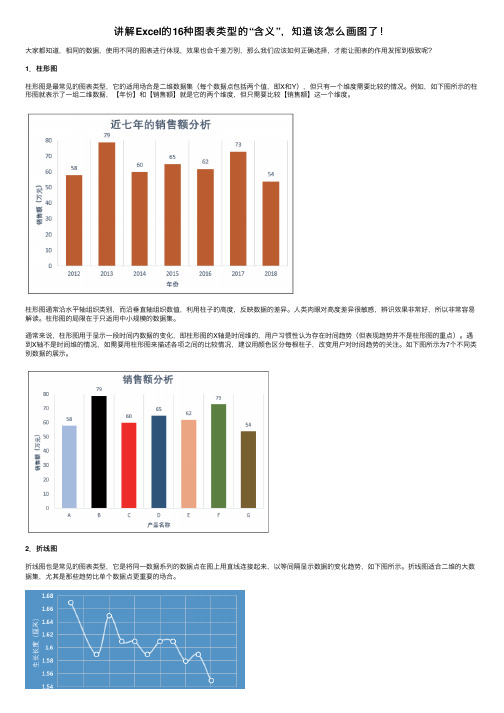
讲解Excel的16种图表类型的“含义”,知道该怎么画图了!⼤家都知道,相同的数据,使⽤不同的图表进⾏体现,效果也会千差万别,那么我们应该如何正确选择,才能让图表的作⽤发挥到极致呢?1.柱形图柱形图是最常见的图表类型,它的适⽤场合是⼆维数据集(每个数据点包括两个值,即X和Y),但只有⼀个维度需要⽐较的情况。
例如,如下图所⽰的柱形图就表⽰了⼀组⼆维数据,【年份】和【销售额】就是它的两个维度,但只需要⽐较【销售额】这⼀个维度。
柱形图通常沿⽔平轴组织类别,⽽沿垂直轴组织数值,利⽤柱⼦的⾼度,反映数据的差异。
⼈类⾁眼对⾼度差异很敏感,辨识效果⾮常好,所以⾮常容易解读。
柱形图的局限在于只适⽤中⼩规模的数据集。
通常来说,柱形图⽤于显⽰⼀段时间内数据的变化,即柱形图的X轴是时间维的,⽤户习惯性认为存在时间趋势(但表现趋势并不是柱形图的重点)。
遇到X轴不是时间维的情况,如需要⽤柱形图来描述各项之间的⽐较情况,建议⽤颜⾊区分每根柱⼦,改变⽤户对时间趋势的关注。
如下图所⽰为7个不同类别数据的展⽰。
2.折线图折线图也是常见的图表类型,它是将同⼀数据系列的数据点在图上⽤直线连接起来,以等间隔显⽰数据的变化趋势,如下图所⽰。
折线图适合⼆维的⼤数据集,尤其是那些趋势⽐单个数据点更重要的场合。
折线图可以显⽰随时间⽽变化的连续数据(根据常⽤⽐例设置),它强调的是数据的时间性和变动率,因此⾮常适⽤于显⽰在相等时间间隔下数据的变化趋势。
在折线图中,类别数据沿⽔平轴均匀分布,所有的值数据沿垂直轴均匀分布。
折线图也适合多个⼆维数据集的⽐较,如下图所⽰为两个产品在同⼀时间内的销售情况⽐较。
不管是⽤于表现⼀组或多组数据的⼤⼩变化趋势,在折线图中数据的顺序都⾮常重要,通常数据之间有时间变化关系才会使⽤折线图。
3.饼图饼图虽然也是常⽤的图表类型,但在实际应⽤中应尽量避免使⽤饼图,因为⾁眼对⾯积的⼤⼩不敏感。
例如,对同⼀组数据使⽤饼图和柱形图来显⽰,效果如下图所⽰。
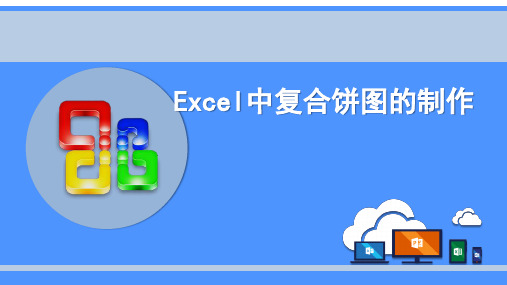


数据场景如下:某部门有四个产品,每个产品的销售额占公司该品种的销售额比重如上图,用个图表来反映的话,我们可以用柱形图,也可以用别的图表来表达。
今天我们学习下如何用圆环图来反映上面的数据:我们可以做成这样的:也可以做成这样的:这种环形图还是很有用的,特别是在数据与图表组合时,这样的环形图小巧,易于排版。
下面我们就具体学习下上面环形图的制作。
1插入环形图首先需要做个辅助列圆环图和饼图属于一类图表,用于反映各个系列的占比情况,一个圆环相当于100%,所以想要达到例图中的效果,必须借助辅助列(辅助列=1-比重列)。
选中A1:C5,插入圆环图:2行列数据切换我们发现第一步中插入的圆环图居然是两个环,分别表达比重列和辅助列每个产品的占比,而我们需要的是每个产品比重和辅助列中的占比,要四个环,所以要行列数据切换下。
3对圆环图进行处理1、圆环图内径大小改为25%,2、删除不需要的元素,添加数据标签(系列名称和值),3、把数据标签移动到合适位置,4、棕色的圆环填充色改为浅灰色。
以上第3、4步需要一个环一个环的设置。
4小圆环图的制作经过第三步,大的圆环图已经基本成形,关键步骤全都解释过了,剩下的大家自己去做。
小的圆环图,要分每个产品做,做法非常简单,不再赘述。
如果你做了个大的圆环图,不喜欢,想把它变成每个产品的小的圆环图,有没有快捷的办法呢?我是这样做的。
1、先把大圆环图的内径大小设为60%,然后把图表缩小到你需要的小圆环图的大小,然后复制三份出来。
(复制技巧,鼠标点住图表不送,按住ctrl,直接拖)2、把每个小圆环图不需要的数据系列删除,调整数据标签位置即可。


excel2010复合条饼图的制作教程
在Excel中经常需要统计数据,图表功能可以为核实者辅助看数据的直观性。
其中复合条饼图也较为广用。
下面是由店铺分享的excel2010 复合条饼图的制作教程,希望对你有用。
excel2010 复合条饼图的制作教程:
制作复合条饼图步骤1:先选择合并后的表格区域中的某一个单元格。
制作复合条饼图步骤2:再点击【插入】---【饼图】---【复合饼图】
如图所示
制作复合条饼图步骤3:得到如图饼图,可以看到这个复合饼图还不是我们想要的效果,左边的大圆为5部分,右边小圆为3部分,这并不是我吗要的,需要设置下。
制作复合条饼图步骤4:双击两个圆所在的区域(其他版本可能是右击),弹窗窗口【设置数据系列格式】。
制作复合条饼图步骤5:在”系列选项“中的”第二绘图区包含最后一个“里面修改为5。
为什么是5呢?
可以看到合并后的数据有8个,而最后5个是隶属于北京这个下面的,所以为5.
制作复合条饼图步骤6:最后得到左边大圆为3部分即北京,上海,天津这3个大类。
制作复合条饼图步骤7:右边小圆为5部分,即布鞋烤鸭馒头其他。
制作复合条饼图步骤8:上一步操作虽然分开了数据,但是却没有数值显示,怎么办呢?
制作复合条饼图步骤9:不要着急,接着,在”圆”所在区域,点击鼠标右键,可以看到新弹窗。
制作复合条饼图步骤10:点击“添加数据标签”。
制作复合条饼图步骤11:一个个添加好数据标签即可,得到如图效果。
制作复合条饼图步骤12:最后复合条饼图设置类似,复合条饼图的位置如图,此处不再演示。
Excel中制作多层圆环图,竟然这样简单
展开全文
大家好,好久不见。
今天给大家带来一期图表的制作——多层圆环图。
如下图所示,这样的多环形图是怎么做成的呢?
数据源如下图所示,表示各个区域某个产品的占比情况。
具体操作步骤如下。
Step-1:建立一个辅助列,在C2单元格中输入以下公式,向下填充至C5单元格。
=1-B2
Step-2:选择数据数据,单击【插入】-【饼形图】-【环形图】按钮。
插入基本的图表。
如下图所示。
Step-3:选中图表,然后单击【图表设计】-【转换行列】按钮。
如下图所示:
Step-4:双击图表中的数据区域,打开【设置系列格式】窗格,将【圆环图圆环大小】设置为25%.如下图所示:
Step-5:添加数据标签。
如下图所示。
Step-6:对图表进行美化,对齐标签即可。
最后结果如下图所示。
每一个人的小有成就,源于对自己的不断要求和努力,希望和你一起加油。
目前,双环饼图在表格制作中越来越被使用,但是,许多网友还不知道双环饼图的制作方法。
今天,小编就以excel2016为例子,给大家分享一下excel2016表格制作双环饼图的具体教程,考虑到教程的难度比较大,小编也配合了不少图片步骤,大家一定要认真看一下哦!
excel2016表格制作双环饼图的方法:
1.选中表格的数据区域——插入——推荐的图表。
2.点击图表工具——设计——选择数据。
3.进行图例项(系列)设置——点击添加——系列值(选中营业额)。
注意:水平(分类)轴标签等会设置——不然设置等会还是要设置。
4.右击——更改系列图表类型——系列1(次坐标轴)。
5.点击图表工具——设计——选择数据。
水平(分类)轴标签——编辑——选择(地区:大理,昆明。
)。
2.饼图的调整变形
6.选中整个饼图——整个向外拉。
Excel数据管理与图表分析其他图表除上述几种常用的图表类型外,在Excel中还具有另外几种专业性较强的图表类型,如用于查看股价波动幅度大小的股价图,以及比较多个数据系列聚合值的雷达图等。
1.圆环图圆环图与饼图类似,也是用于显示各个部分与整体之间的比例和构成等信息,但是它可以包含多个数据系列。
圆环图包含有两个子图表类型。
●普通的圆环图圆环图由多个同心的圆环组成,每个圆环划分为若干个圆环段,每个圆环段代表一个数据值在相应数据系列种所占的比例,如图4-46所示。
图4-46 圆环图●分离型圆环图分离型圆环图与分离型饼图较为相似,但是分离型圆环图可以包含多个数据系列。
它用于显示每一数值相对于总数值的大小,同时强调每个单独的数值,如图4-47所示。
图4-47 分离型圆环图2.雷达图雷达图是专门用来进行多指标体系比较分析的专业图表。
例如在进行财务报表综合评价分析时,往往涉及很多指标,需要将指标与参照值进行比较,用户往往会顾此失彼,难以得出一个综合的分析评价。
此时,便可以利用Excel中的雷达图进行分析。
从雷达图中可以看出指标的实际值与参照值的偏离程度,从而为用户提供有益的信息。
雷达图分为普通雷达图、带数据标记的雷达图,以及填充雷达图3种子图表类型。
●雷达图和带数据标记的雷达图普通雷达图与带数据标记的雷达图可以显示各值相对于中心点的变化。
两者之间唯一的区别在于是否显示代表单个数据值的数据标记点,如图4-48和图4-49所示。
图4-48 雷达图 图4-49 带数据标记的雷达图填充雷达图在填充雷达图中,由一个数据系列覆盖的区域将用一种颜色进行填充,如图4-50所示。
图4-50 填充雷达图3.股价图股价图是一类比较复杂的专用图形,通常需要特定的几组数据。
它主要用于研究、判断股票或者期货市场的行情,描述一段时间内股票或者期货价格的变化情况。
股价图除了用于显示股价波动外,还可以用于科学领域,如使用股价图显示每天或者每年的温度波动。